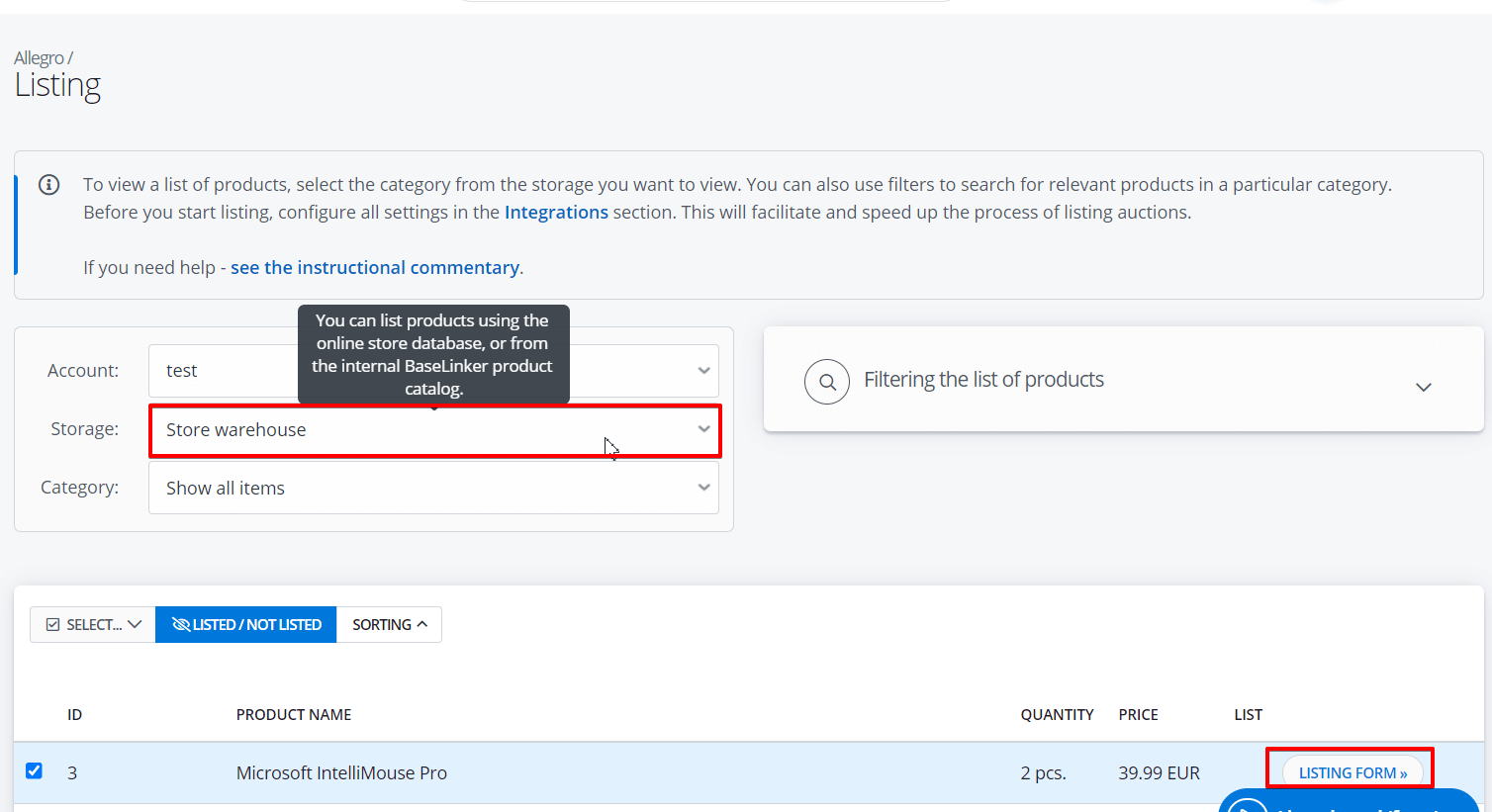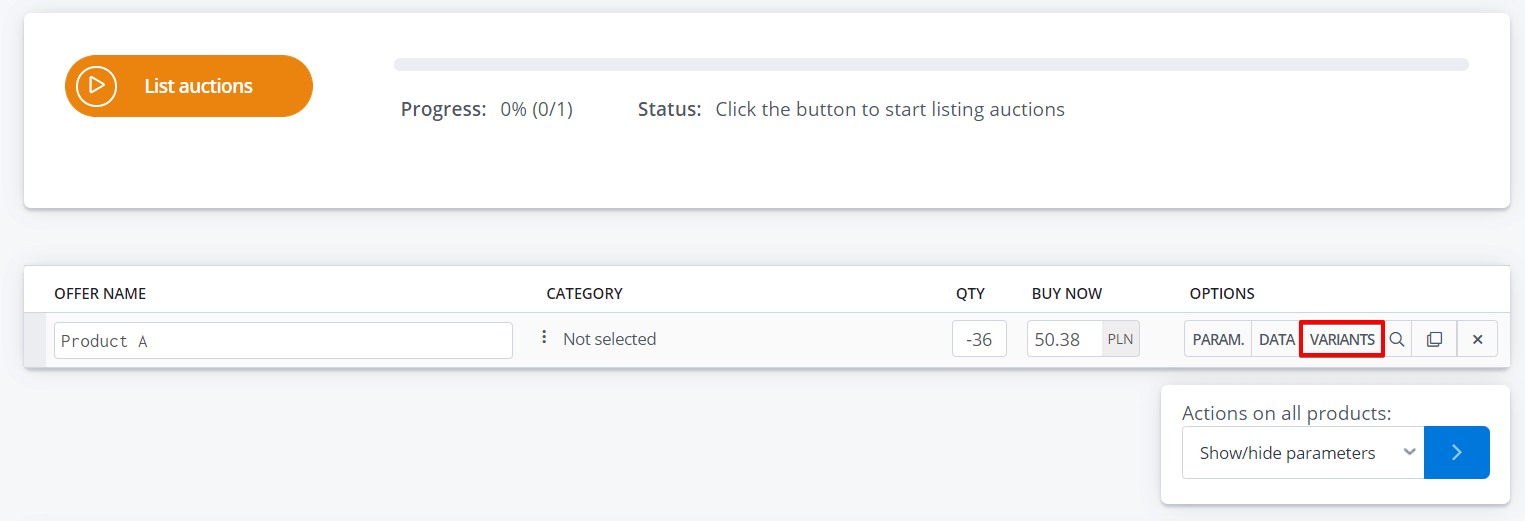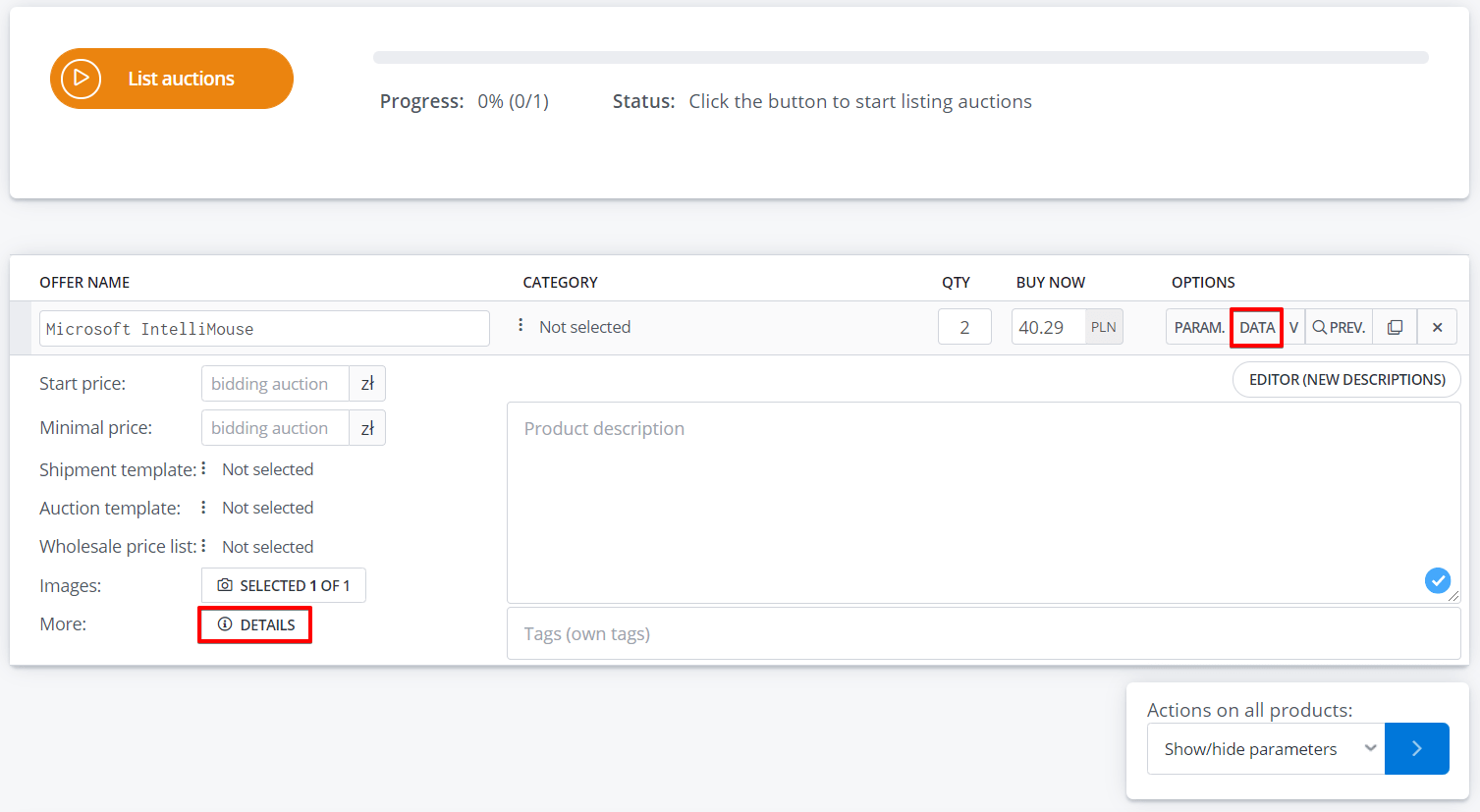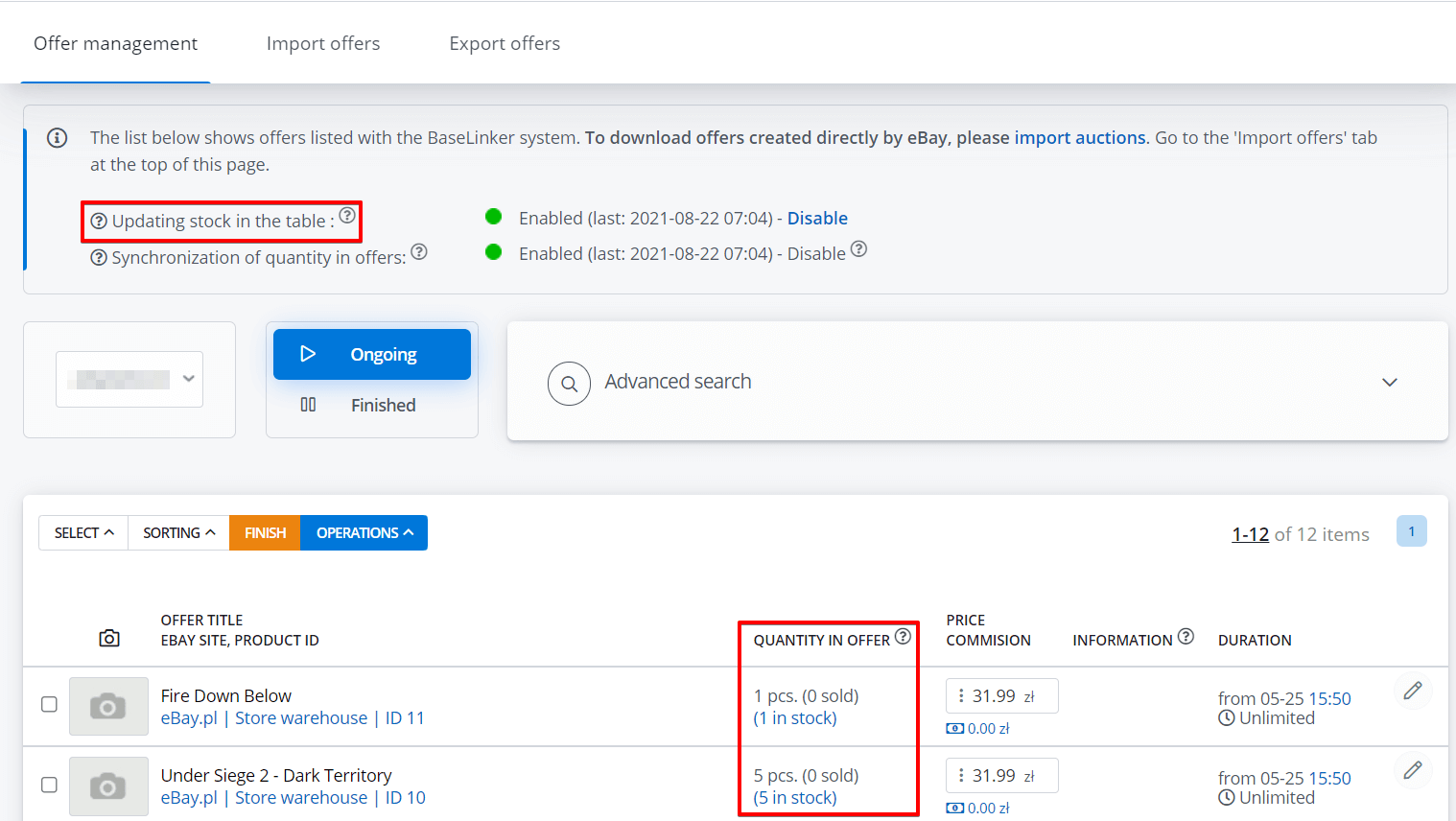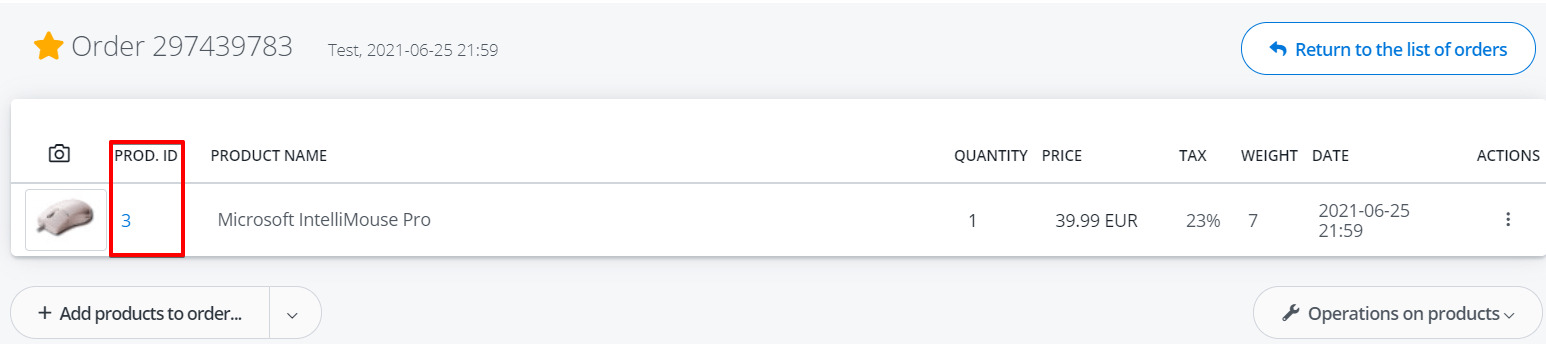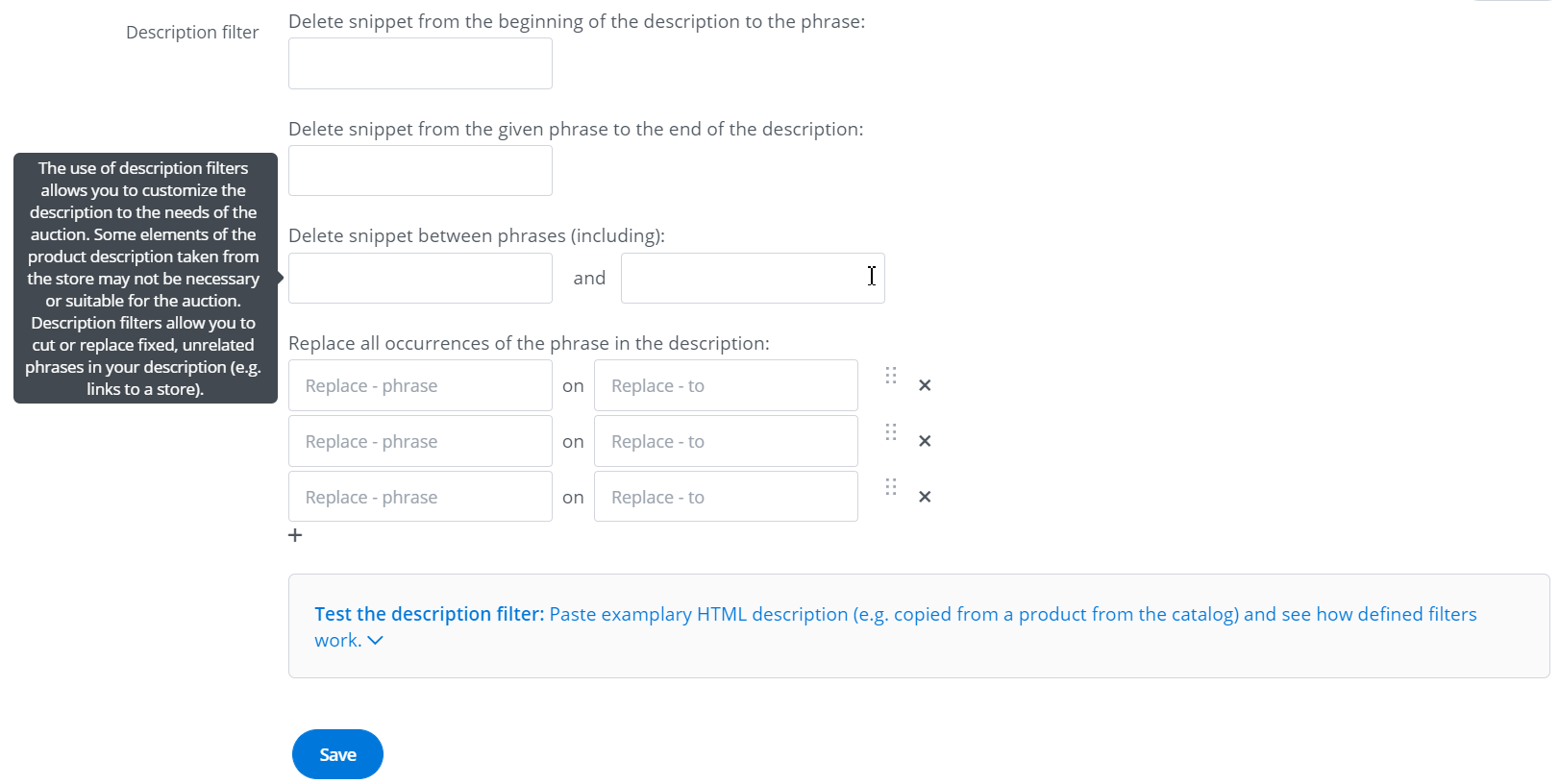Die Integration mit einem Online-Shop (mit Hilfe einer Integrationsdatei oder über API) ermöglicht den sofortigen Zugriff auf das Lager des Shops vom BaseLinker-Panel aus.
Wo kann ich Produkte aus dem Shop finden?
Produkte aus dem Geschäft sind verfügbar in Allegro / andere Zwei-Wege-Marktplatz-Integrationen → Auflistung.
Immer wenn Sie eine Produktliste aus einem Shop anzeigen, werden alle Informationen ‚on the fly‘ aus der Datenbank des Shops heruntergeladen – die Produktdatenbank wird nicht lokal in BaseLinker kopiert.
Varianten
Wenn das Produkt Varianten hat, wird die Schaltfläche „Varianten“ auf dem Auflistungsformular für die meisten Module angezeigt.
Welche Informationen werden von BaseLinker abgerufen?
Alle Informationen, die aus dem Lager des Geschäfts abgerufen werden, sind auf Listing-Formular.
Produktname
Der Produktname aus dem Lagerbestand erscheint standardmäßig als Angebotstitel. Wenn Sie eine Produktvariante auflisten, erscheint der Produktname + Variantenname als Titel des Angebots.
Sie können den Angebotstitel manuell während des Listings und auch automatisch in den Einstellungen der Shop-Integration ändern. Für detaillierte Anweisungen siehe Namensfilter.
Beschreibung des Produkts
BaseLinker ruft die vom Geschäft bereitgestellte Beschreibung in dem für die Produktbeschreibung zuständigen Feld ab.
Sie können die Beschreibung sowohl manuell während des Listings als auch automatisch in den Einstellungen der Shop-Integration ändern. Für detaillierte Anweisungen siehe Beschreibung Filter.
Es ist auch über den [description]-Tag in Allegro / andere Marktplatzmodule → Angebotsvorlagen.
Allerdings ist es in der Regel unmöglich, die genaue Beschreibung aus dem Shop zu reproduzieren. Zum Beispiel erlaubt Allegro nicht, eigene Beschreibungen zu erstellen HTML Angebotsvorlagen,daher entfernt BaseLinker Tags, die Allegro nicht akzeptiert.
Detaillierte Produktinformation
Um zu sehen, welche zusätzlichen Produktinformationen BaseLinker abruft, wählen Sie das Produkt aus und wählen dann Auflistungsformular → Daten → Details.
Hier finden Sie zusätzliche Produktinformationen wie EAN, SKU, Kategorie oder Hersteller.
Unter dem Tag [params_list] sehen Sie Produktparameter, für die Sie Zuordnungsregelnerstellen können,
so dass BaseLinker die Parameter eines bestimmten Angebots automatisch vervollständigt.
Preise
Die Preise werden so abgerufen, wie sie im Shop gespeichert sind. Sie können jedoch in den Einstellungen eines bestimmten Marktplatzkontos geändert werden, so dass der Preis auf dem Angebotsformular auch Folgendes enthält Preis-Multiplikator.
BaseLinker ermöglicht auch automatische Preissynchronisation in Angeboten.
Lagerbestand
Der aktuelle Bestand des Produkts wird in der Allegro/andere Marktplatzmodule → Auflistung.
BaseLinker ermöglicht auch die automatische Bestandssynchronisation in Angeboten. Das Modul für die Bestandssynchronisierung überprüft den aktuellen Bestand des Produkts und kann die Menge im Angebot ändern (je nach Einstellung: alle 8 Stunden, alle 1 Stunde oder alle 5 Minuten).
Der Bestand, der in der Tabelle im Abschnitt Verwaltung der Angebote angezeigte Bestand wird mehrmals am Tag aktualisiert (es sei denn, die Bestandsaktualisierung ist aktiviert).
Der Bestand in der Tabelle hat keinen Einfluss auf die tatsächliche Angebotsmenge.
Modifikation von Produkten aus dem Lager des Shops
Sie können die Produktdaten ändern, bevor Sie ein Angebot einstellen:
- In den Einstellungen der Shop-Integration können Sie:
- Konfiguration einer Linkvorlage zum Angebot des Shops
- Ändern des Produktnamens
- Änderung der aus dem Shop abgerufenen Produktbeschreibung
- In denMarktplatz-Integrationseinstellungen ( unter Integrationen → Allegro / andere Marktplatz-Module → Einstellungen → Listing-Einstellungen oder im Abschnitt Allegro / andere Marktplatz-Module → z.B. Kategorien und Parameter) können Sie die beim Listing von Angeboten ausgefüllten Daten ändern, z.B:
- Ändern des Preises mit einem Multiplikator,
- Zuordnung von Lagerparametern zu Marktplatzparametern,
- Verknüpfung der Lagerkategorien mit den Kategorien des Marktplatzes usw.
Weitere Informationen finden Sie im Artikel: Marketplace-Konto-Konfiguration.
Verknüpfung der Vorlage für das Angebot des Geschäfts
Wenn Sie das entsprechende Linkmuster auf das Shopangebot setzen:
- nach Anklicken der Produkt-ID auf der Bestellkarte werden Sie auf die Seite mit diesem Produkt im Shop weitergeleitet:
- in Ceneo-Integration die XML-Datei die korrekten Links zu den Angeboten im Shop enthalten wird. Auf diese Weise wird der Kunde über die Schaltfläche „Zum Shop gehen“ im Ceneo-Panel auf die Seite des jeweiligen Produkts in Ihrem Shop weitergeleitet.
Dieser Link wird standardmäßig zu verschiedenen Plattformen wie Shoper, PrestaShop, Magento, ClickShop, Sklepicom, RedCart, IAI-Shop, Selly, Sky-Shop, WooCommerce und shopGold hinzugefügt.
Sie können die Tags [product_name], [product_id] und [product_sku] verwenden.
Wenn Sie in der Konstruktion das Tag [product_name] auswählen, können Sie den Produktnamen zusätzlich formatieren, z. B. durch Entfernen von Leerzeichen, Punkten, Bindestrichen usw. Alle verfügbaren Optionen sind im Panel verfügbar.
Titel-Filter
BaseLinker ermöglicht die globale Änderung von Produktnamen, die in das System heruntergeladen werden. Konfigurieren Sie dazu die Einstellungen in < strong>Integrationen → Shops → Einstellungen → Produkte.
Dem Angebotsnamen können Sie die Produkt-SKU, den Namen des Herstellers oder Ihren eigenen Text „Neu!“, „Bestes Angebot!“ hinzufügen. (sofern dies auf dem jeweiligen Marktplatz erlaubt ist).
Beschreibung Filter
Die vom Markt heruntergeladenen Produktbeschreibungen können geändert werden:
-
- direkt im Shop,
- im BaseLinker-Panel
- manuell im Angebotsformular,
- als Bulk in den Integrationseinstellungen.
Wenn Sie einen Teil der Beschreibung von allen Produkten entfernen oder durch etwas anderes ersetzen möchten, konfigurieren Sie die Einstellungen in Integrationen → Shops → Einstellungen → Produkte.